بدء الاستخدام بنقرة واحدة (معاينة)
هام
هذه الميزة في وضع المعاينة حاليًا. تتضمن شروط الاستخدام التكميلية لمعاينات Microsoft Azure المزيد من الشروط القانونية التي تنطبق على ميزات Azure الموجودة في الإصدار التجريبي أو قيد المعاينة أو التي لم يتم إصدارها بعد في التوفر العام. للحصول على معلومات حول هذه المعاينة المحددة، راجع معلومات معاينة Azure HDInsight على AKS. للأسئلة أو اقتراحات الميزات، يرجى إرسال طلب على AskHDInsight مع التفاصيل ومتابعتنا لمزيد من التحديثات على مجتمع Azure HDInsight.
تم تصميم عمليات النشر بنقرة واحدة للمستخدمين لتجربة إنشاء بدون لمس ل HDInsight على AKS. فهو يلغي الحاجة إلى تنفيذ خطوات معينة يدويا. توضح هذه المقالة كيفية استخدام قوالب ARM المتوفرة بسهولة لإنشاء تجمع نظام مجموعة ومجموعة ببضع نقرات.
إشعار
- تغطي قوالب ARM هذه المتطلبات الأساسية لإنشاء مجموعة نظام مجموعة ومجموعة مع موارد المتطلبات الأساسية. لاستكشاف الخيارات المتقدمة، راجع إنشاء تجمع نظام المجموعة والمجموعات.
- يتم إنشاء الموارد الضرورية كجزء من نشر قالب ARM في مجموعة الموارد الخاصة بك. لمزيد من المعلومات، راجع المتطلبات الأساسية للموارد.
- يجب أن يكون لدى المستخدم إذن لإنشاء موارد جديدة وتعيين أدوار للموارد في الاشتراك لنشر قوالب ARM هذه.
- قبل البدء بقوالب ARM، يرجى الاحتفاظ بمعرف الكائن جاهزا للهوية التي ستستخدمها للتوزيع.
عند النقر فوق أحد هذه القوالب، فإنه يقوم بتشغيل صفحة النشر المخصص في مدخل Microsoft Azure. تحتاج إلى توفير تفاصيل المعلمات التالية استنادا إلى القالب المستخدم.
| الخاصية | الوصف |
|---|---|
| الاشتراك | حدد اشتراك Azure الذي سيتم إنشاء الموارد فيه. |
| مجموعة الموارد | أنشئ مجموعة موارد جديدة، أو حدد مجموعة الموارد في اشتراكك من القائمة المنسدلة التي سيتم إنشاء الموارد ضمنها. |
| المنطقة | حدد المنطقة التي يتم نشر مجموعة الموارد فيها. |
| اسم تجمع نظام المجموعة | أدخل اسم تجمع نظام المجموعة الذي سيتم إنشاؤه. لا يمكن أن يزيد طول اسم تجمع نظام المجموعة عن 26 حرفا. يجب أن يبدأ بحرف أبجدي، وينتهي بحرف أبجدي رقمي، ويجب أن يحتوي فقط على أحرف أبجدية رقمية وواصلات. |
| إصدار تجمع نظام المجموعة | حدد إصدار تجمع نظام مجموعة HDInsight على AKS. |
| حجم الجهاز الظاهري لعقدة تجمع نظام المجموعة | من القائمة المنسدلة، حدد حجم الجهاز الظاهري لتجمع نظام المجموعة استنادا إلى متطلباتك. |
| الموقع | حدد المنطقة التي سيتم نشر نظام المجموعة والموارد الضرورية فيها. |
| Resource Prefix | توفير بادئة لإنشاء الموارد الضرورية لإنشاء نظام المجموعة، تتم تسمية الموارد باسم [بادئة + سلسلة معرفة مسبقا]. |
| اسم المجموعة | أدخل اسم نظام المجموعة الجديد. |
| HDInsight على إصدار AKS | حدد الإصدار الثانوي أو الجزئي من HDInsight على AKS من نظام المجموعة الجديد. لمزيد من المعلومات، راجع تعيين الإصدار. |
| حجم الجهاز الظاهري لعقدة نظام المجموعة | توفير حجم الجهاز الظاهري للمجموعة. على سبيل المثال: Standard_D8ds_v5. |
| إصدار نظام المجموعة OSS | قم بتوفير إصدار OSS المعتمد لنوع نظام المجموعة بتنسيق تسمية ثلاثة أجزاء. على سبيل المثال: Trino - 0.410.0، Flink - 1.16.0، Spark - 3.3.1 |
| اسم الشبكة الظاهرية المخصص | توفير شبكة ظاهرية مخصصة ليتم ربطها بتجمع نظام المجموعة. يجب أن يكون في نفس مجموعة الموارد مثل تجمع نظام المجموعة الخاص بك. |
| اسم الشبكة الفرعية في الشبكة الظاهرية المخصصة | توفير اسم الشبكة الفرعية المعرفة في الشبكة الظاهرية المخصصة. |
| معرف كائن المستخدم | توفير معرف كائن الاسم المستعار للمستخدم من معرف Microsoft Entra (معرف Microsoft Entra) . |
البحث عن معرف الكائن لهوية
في شريط البحث العلوي في مدخل Microsoft Azure، أدخل معرف المستخدم الخاص بك. (على سبيل المثال، john@contoso.com)

من مربع معرف Microsoft Entra، انقر فوق معرف المستخدم الخاص بك.

انسخ معرف الكائن.
نشر
حدد Next: Review + create للمتابعة.
في صفحة Review + create ، استنادا إلى حالة التحقق من الصحة، تابع النقر فوق Create.
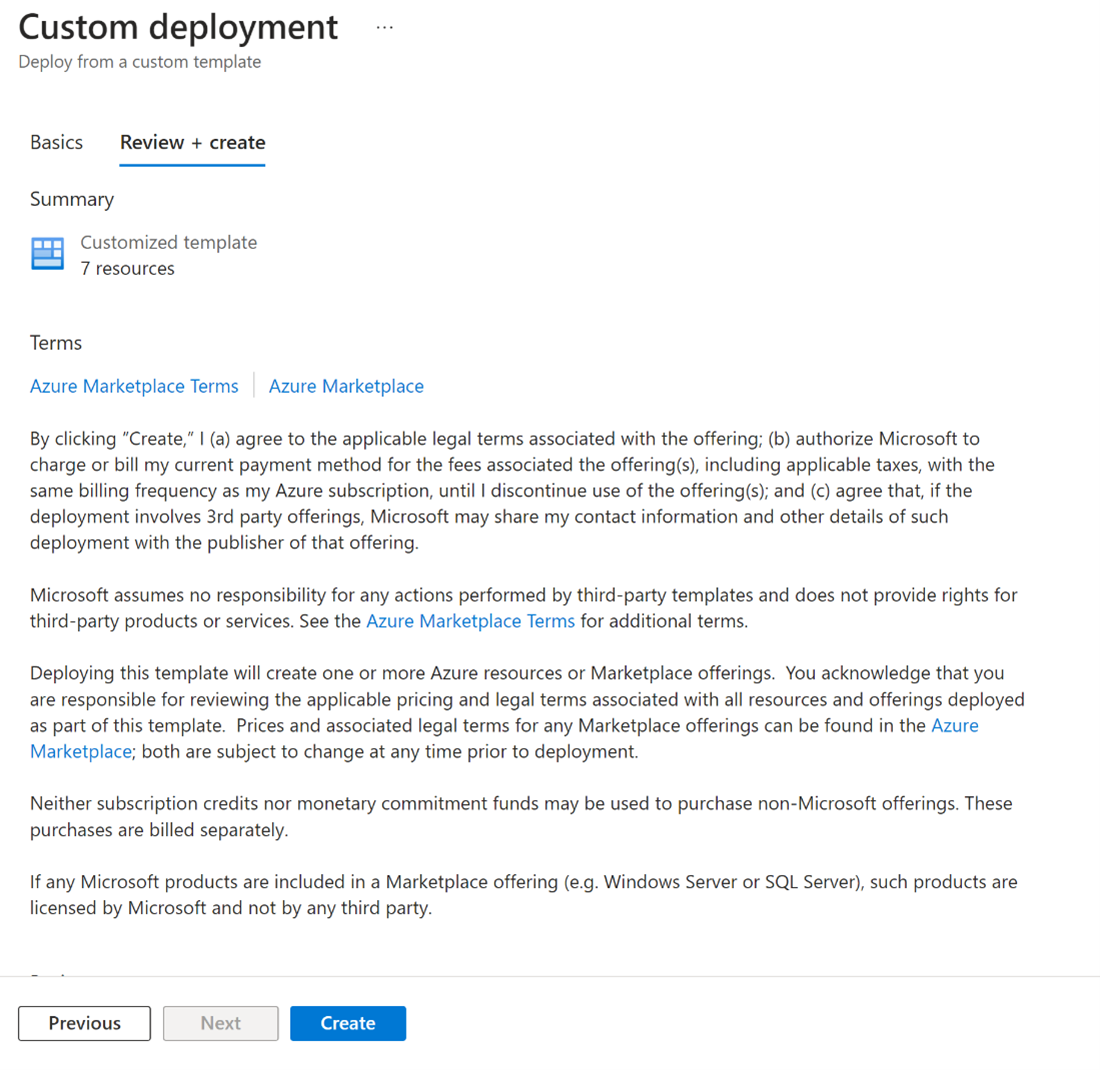
يتم عرض صفحة Deployment قيد التقدم أثناء إنشاء الموارد، ويتم عرض صفحة "Your deployment is complete" بمجرد نشر تجمع نظام المجموعة نظام المجموعة بالكامل وجاهز للاستخدام.

إذا انتقلت بعيدا عن الصفحة، يمكنك التحقق من حالة النشر بالنقر فوق Notifications  في مدخل Microsoft Azure.
في مدخل Microsoft Azure.
تلميح
لاستكشاف أخطاء التوزيع وإصلاحها، يمكنك الرجوع إلى هذه الصفحة.